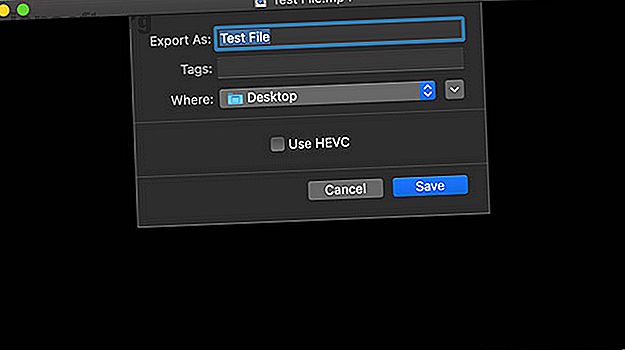
Las 7 mejores aplicaciones de conversión de video para macOS
Anuncio
Durante mucho tiempo, el video fue algo que la mayoría de la gente solo veía en la televisión o la computadora. Ciertamente no tenía que mover archivos de video de un dispositivo a otro, a menos que fuera una especie de profesional del video.
Pero en estos días, vivimos en un mundo más centrado en el video. Debido a esto, es posible que ocasionalmente o incluso con frecuencia necesite convertir videos de un formato a otro. Afortunadamente, si usa una Mac, hay muchos convertidores de video para elegir.
1. QuickTime

No encontrarás muchas personas que digan que QuickTime es el convertidor de video más completo disponible, porque no lo es. Dicho esto, la aplicación gana un lugar en esta lista por dos razones. Primero, la aplicación ya está instalada en tu Mac. Y segundo, a pesar de su apariencia como un reproductor de video de modales suaves, QuickTime es el equivalente en video de una navaja suiza.
QuickTime puede realizar ediciones menores en videos (como recortar la duración), así como convertir videos entre algunos formatos diferentes. Incluso hemos mostrado cómo usar QuickTime para grabar su pantalla Cómo grabar en pantalla en una Mac Cómo grabar en pantalla en una Mac ¿Se pregunta cómo grabar en pantalla en Mac? Te cubrimos con varios métodos para grabar videos de lo que está en tu pantalla. Leer más antes. En resumen, es una herramienta poderosa escondida detrás de un exterior sin pretensiones.
Sin embargo, no admite tantos formatos como otros convertidores en esta lista. Puede guardar en formato MP4 o HEVC; Eso es. Si no está seguro por dónde comenzar, puede probar QuickTime antes de instalar cualquier otra cosa.
Descargar : QuickTime (Gratis)
2. HandBrake

Quizás la aplicación más conocida para el trabajo, HandBrake ha tenido algunos problemas en el pasado. Durante algunos años, el desarrollo de la aplicación se ralentizó y el proyecto pareció abandonado. A principios de la década de 2010, el desarrollo se reanudó en serio; en 2017, la aplicación finalmente llegó a la versión 1.0. Es una buena noticia, ya que es uno de los convertidores más potentes que encontrarás.
HandBrake ofrece tanta funcionalidad que puede abrumarte. Afortunadamente, también ofrece muchos preajustes, por lo que es posible que nunca necesite sumergirse tan profundo. Combine esto con la capacidad de reducir el video 4K a tamaños de archivo increíblemente pequeños sin mucha o ninguna pérdida aparente de calidad, y es difícil de superar. ¿Mencionamos que es gratis?
Descargar : HandBrake (Gratis)
3. Cualquier convertidor de video

Si las opciones de HandBrake le interesan pero encuentra su complejidad desalentadora, vale la pena echarle un vistazo a Any Video Converter. La aplicación es más fácil de usar por adelantado, pero aún está llena de características y funcionalidades. Por lo tanto, si eres un principiante en el mundo del video, Any Video Converter es uno de los mejores lugares para comenzar.
La aplicación admite muchos formatos diferentes, lo que le permite convertir videos para reproducirlos fácilmente en su iPhone, iPad, PlayStation 4, Xbox One o dispositivo Android.
Descargar : Any Video Converter (Gratis)
4. Permutar

Si está dispuesto a pagar un poco más por una aplicación que es aún más fácil de usar y se siente como una aplicación diseñada para macOS, Permute es una gran opción. Su interfaz se encuentra entre las más optimizadas y pulidas que encontrarás en esta categoría. Permute también cuenta con soporte para nuevas incorporaciones de funciones de macOS, como el modo oscuro.
Permute hace un buen uso del hardware de su Mac para hacer que la conversión sea aún más rápida para formatos de archivo como MP4 y HEVC. Si está convirtiendo el video que grabó con su iPhone, esto puede ahorrarle mucho tiempo. Permute cuesta $ 15, pero puede probarlo gratis para asegurarse de que le gusta la aplicación lo suficiente primero.
Descargar : Permute ($ 14.99, prueba gratuita disponible)
5. compresor

Con tantos otros convertidores de video capaces disponibles de forma gratuita o a bajo precio, no hay muchas razones para pagar $ 50 por la aplicación Compressor de Apple. Dicho esto, si edita videos con frecuencia con el software Final Cut Pro X o Apple Motion de Apple, la etiqueta de precio para Compressor puede valer la pena por el tiempo que ahorra.
Final Cut Pro X tiene algunas opciones de conversión, y siempre puedes usar otro convertidor como HandBrake. Dicho esto, dado que Compressor es un producto de Apple, no vas a encontrar otra pieza de software de conversión que también se integre con Final Cut Pro.
Si editas mucho en esa aplicación, Compressor lo vale. Para todos los demás, considere otra opción de estas opciones.
Descargar : Compresor ($ 49.99)
6. ffmpegX

Si ha analizado la conversión de video, es posible que haya oído hablar de las herramientas de línea de comandos de ffmpeg . Son gratuitos e increíblemente potentes, pero también están lejos de ser fáciles de usar. Para resolver esto, ffmpegX toma esas herramientas de línea de comandos combina su poder con la relativa facilidad de uso de una interfaz gráfica de usuario.
Solo porque ffmpegX tiene una GUI, eso no significa que sea demasiado simple. Hay muchos ajustes y opciones de configuración diferentes, lo que significa que todavía no es una herramienta orientada a principiantes.
Si ha probado algunas de las otras opciones y encuentra que no son lo suficientemente configurables, pruebe ffmpegX. Puede encontrar que es exactamente lo que estaba buscando. Es viejo y cada vez más desactualizado, pero aún funciona.
Descargar : ffmpegX (Gratis)
7. CloudConvert

Hay casos en los que podría necesitar convertir un archivo de video, pero no puede instalar ningún software en su computadora. Es posible que tenga algunas razones diferentes para esto. La razón más probable es un departamento de TI estricto en su empresa, pero también puede quedarse sin espacio en el disco duro o simplemente reacio a instalar un convertidor cuando solo necesita convertir un solo archivo. En ese caso, es posible que desee probar CloudConvert.
Como su nombre lo indica, CloudConvert no convierte videos en su computadora. En su lugar, carga el archivo y el servicio lo convierte en la nube. Puede convertir todo tipo de archivos (no solo video), pero hay algunos inconvenientes. Una es que necesitará cargar archivos para convertirlos y luego descargarlos, lo que desperdicia tiempo y ancho de banda. El otro problema es que para convertir archivos de más de 1 GB de tamaño, deberá registrarse para obtener una suscripción.
Aún así, en caso de apuro, esto podría ayudarlo si no puede acceder a otras aplicaciones para el trabajo.
Visita : CloudConvert (Gratis, suscripciones disponibles)
¿Necesita ir más allá de la conversión?
¿Has revisado estas herramientas y has concluido que ninguna de ellas satisface tus necesidades? Dependiendo de lo que esté buscando hacer, es mejor que tenga un editor de video completo. Muchos, pero no todos, tienen al menos herramientas de conversión básicas integradas, a la vez que le permiten recortar y dividir videos.
Por supuesto, los editores de video también son más caros. Algunos tienen versiones de prueba gratuitas disponibles, pero debe tener cuidado de no gastar dinero ganado con esfuerzo en una herramienta que no funcione. Si no está seguro por dónde comenzar, eche un vistazo a nuestra lista de los mejores editores de video gratuitos para Mac. Los 8 mejores editores de video gratuitos para Mac. Los 8 mejores editores de video gratuitos para Mac. Estos editores de video Mac gratuitos le permiten realizar tareas esenciales de edición de video sin costo. Lee mas .
Explore más sobre: Conversión de archivos, Aplicaciones de Mac, QuickTime, Editor de video.

